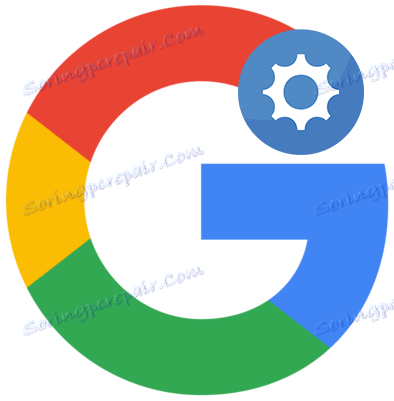Nastavte si účet Google
Po přihlášení k Googlu je čas přejít na nastavení účtu. Ve skutečnosti neexistuje tolik nastavení, které jsou potřebné pro pohodlnější využívání služeb Google. Zvažme je podrobněji.
Přihlaste se do svého účtu Google.
Podrobněji: Přihlaste se k účtu Google
Klepněte na kulaté tlačítko s velkým písmenem vašeho jména v pravém horním rohu obrazovky. V zobrazeném okně klikněte na "Můj účet".
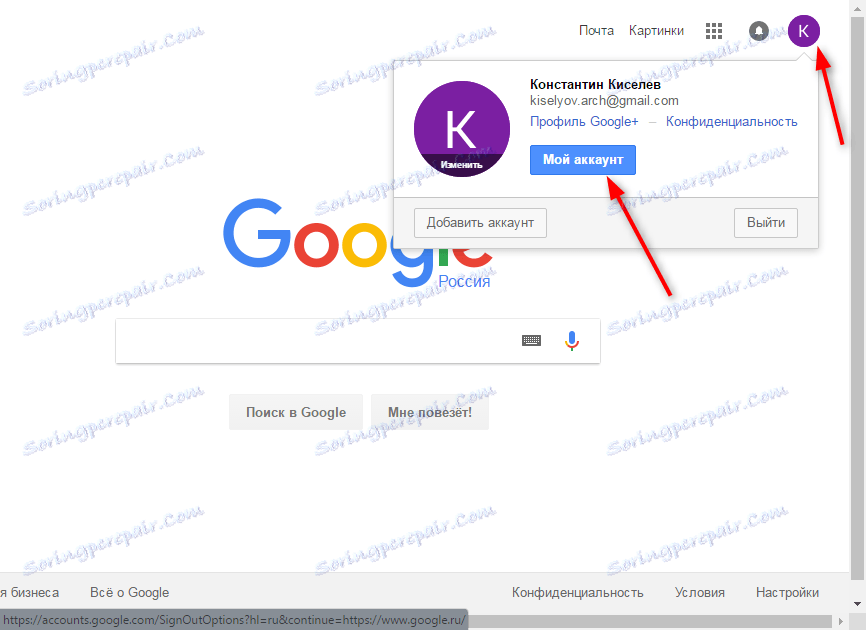
Než otevřete stránku nastavení účtu a nástroje zabezpečení. Klikněte na "Nastavení účtu".
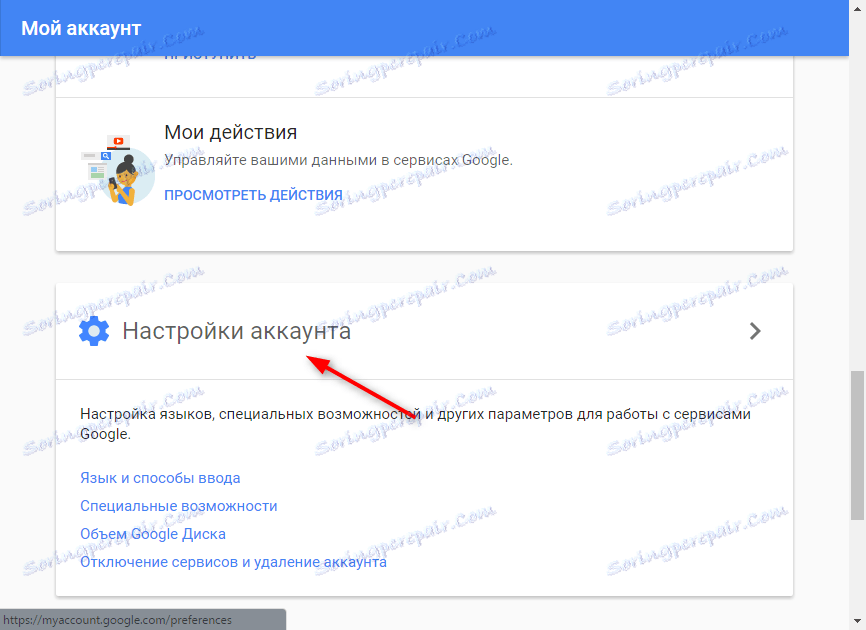
Obsah
Jazyk a metody vstupu
V sekci "Jazyk a metody zadávání" existují pouze dvě odpovídající části. Klikněte na tlačítko "Jazyk". V tomto okně můžete vybrat jazyk, který chcete použít ve výchozím nastavení, a do seznamu, který chcete použít, přidat další jazyky.
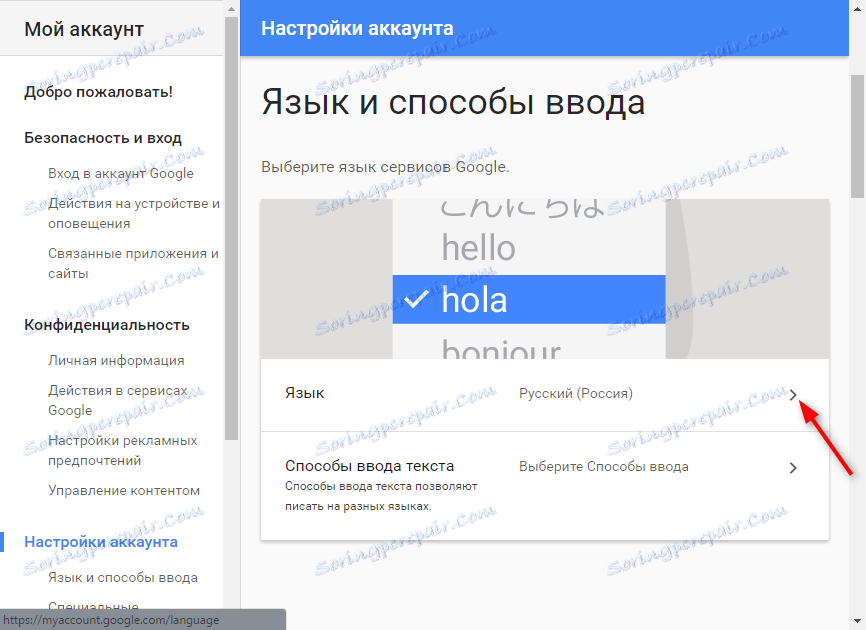
Chcete-li přiřadit výchozí jazyk, klikněte na ikonu tužky a vyberte jazyk z rozevíracího seznamu.
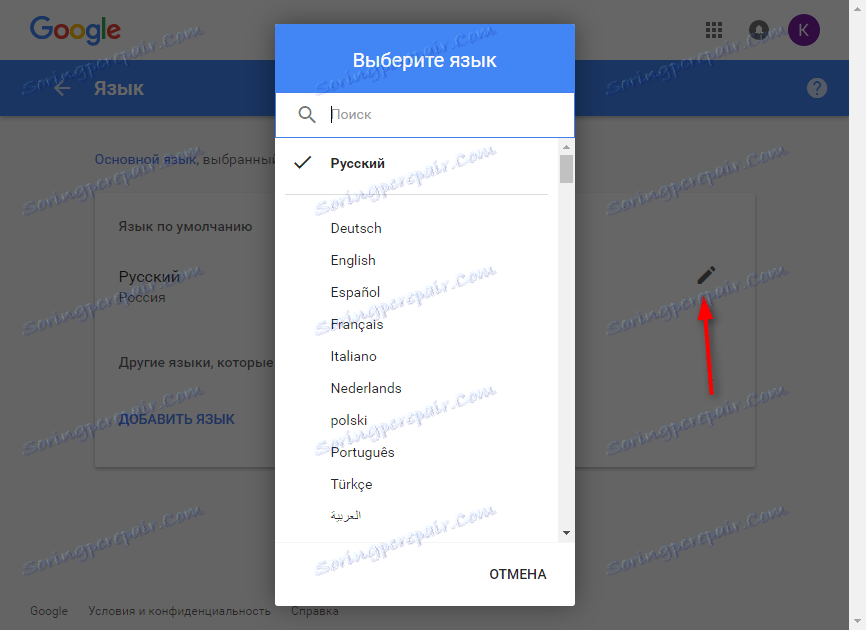
Klepnutím na tlačítko Přidat jazyk přidáte do seznamu jiný jazyk. Poté můžete jazyky přepínat jedním kliknutím. Chcete-li přejít na panel Jazyk a metody vstupu, klikněte na šipku na levé straně obrazovky.

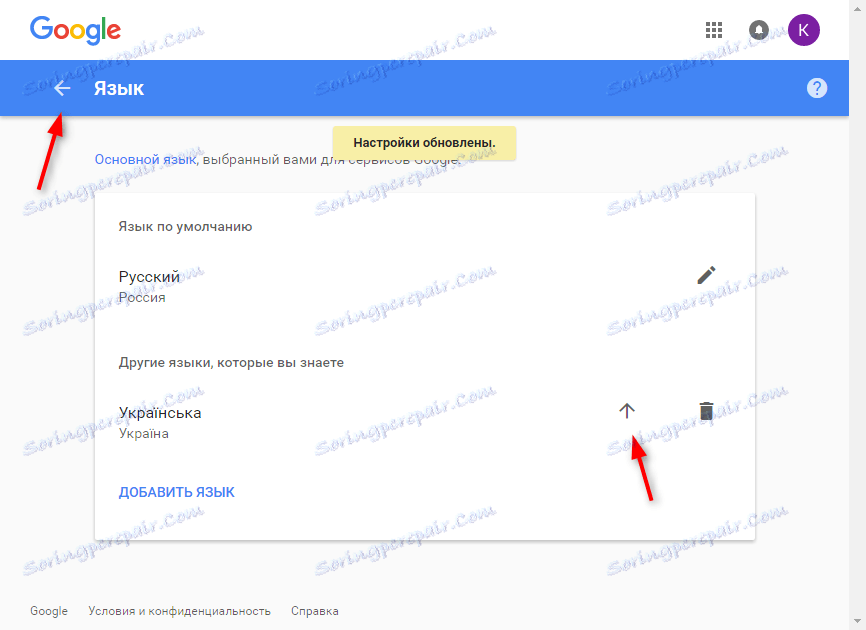
Stisknutím tlačítka "Metody zadávání textu" můžete přiřadit vstupní algoritmy vybraným jazykům, například pomocí klávesnice nebo pomocí rukopisu. Potvrďte nastavení klepnutím na tlačítko "Dokončit".
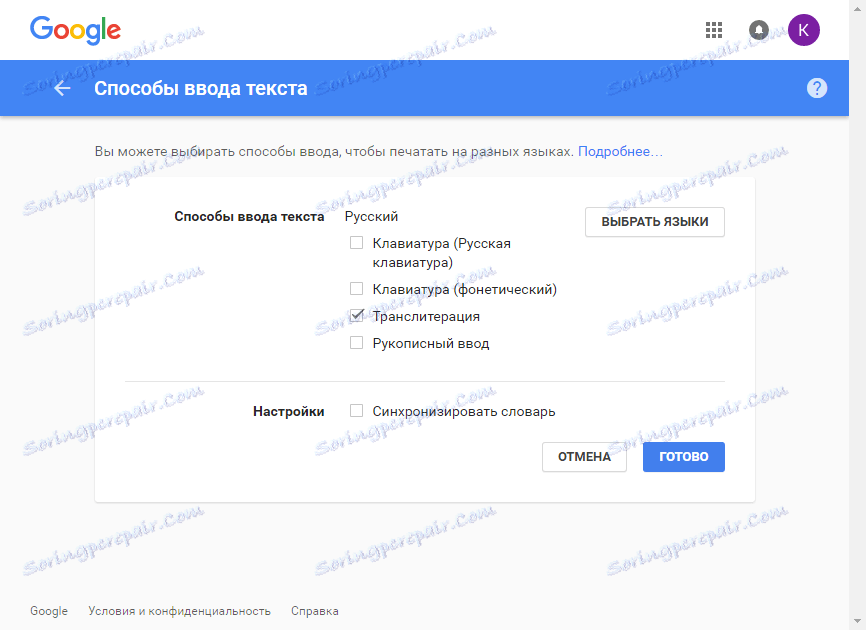
Dostupnost
V této části můžete aktivovat reproduktor na obrazovce. Přejděte do této části a aktivujte funkci nastavením bodu na "ON". Klikněte na tlačítko Hotovo.
Hlasitost služby Disk Google
Pro každého registrovaného uživatele Google je k dispozici volné úložiště souborů o velikosti 15 GB. Chcete-li zvýšit velikost Disku Google, klikněte na šipku, jak ukazuje snímek obrazovky.
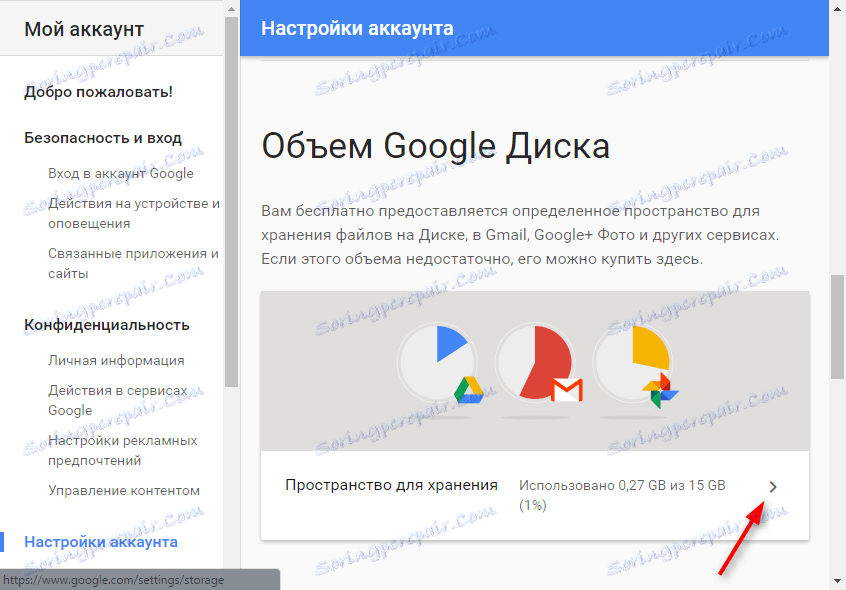
Zvýšení hlasitosti na 100 GB bude zaplaceno - v tarifním plánu stiskněte tlačítko "Vybrat".
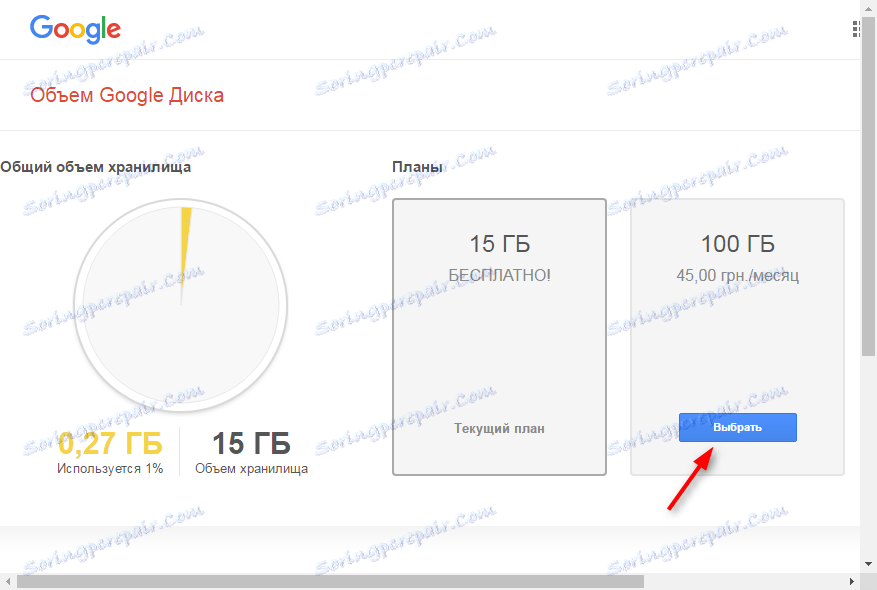
Zadejte podrobnosti vaší karty a klikněte na "Uložit". Tímto způsobem bude ve službě Google Payments existovat účet, který bude používat platební metodu.
Zakázat služby a smazat účet
V nastavení Google můžete některé služby smazat bez odstranění celého účtu. Klikněte na tlačítko "Odstranit služby" a potvrďte přihlášení k účtu.
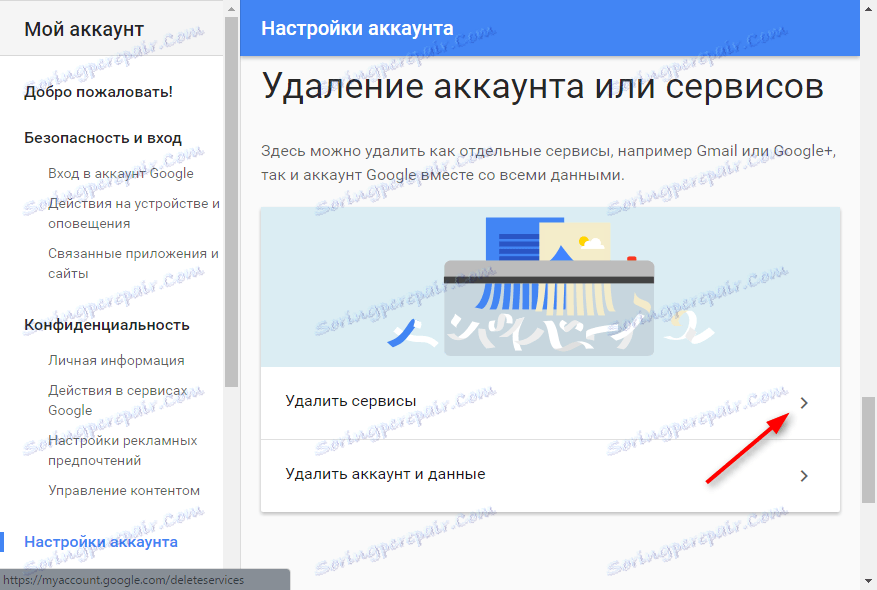
Chcete-li službu smazat, stačí kliknout na ikonu, která je před ní. Pak musíte zadat adresu svého e-mailového účtu, který není v účtu Google přidružen. Potvrzení o odnětí služby mu přijde.
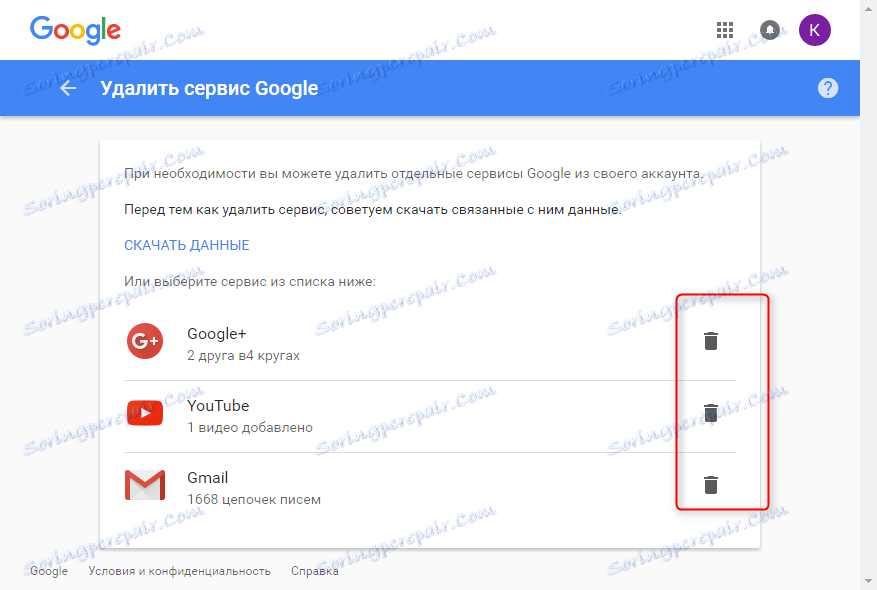
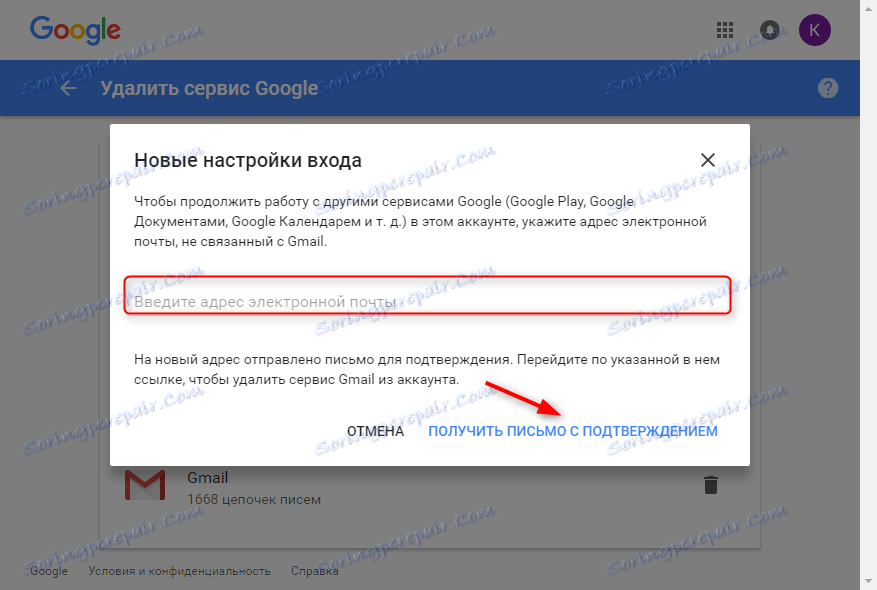
To jsou všechna nastavení účtu. Upravte je pro maximální snadné použití.